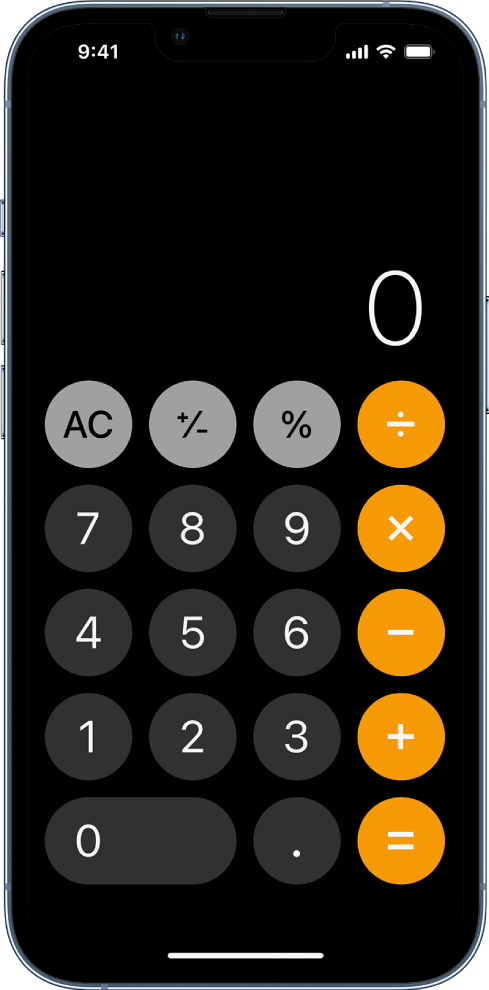iPhone計數機9個小技巧 必學利用 Siri 快速計算!
2. 顯示工程計算機模式
預設 iPhone 計算機會採用簡易計算模式,要是想要使用科學計算機,可以透過 iPhone 「控制中心」鎖定畫面功能關閉後,直接將手機轉成橫向,就能夠改為工程模式,裡面就可以使用平方根、對數、三角函數等工程數學功能。
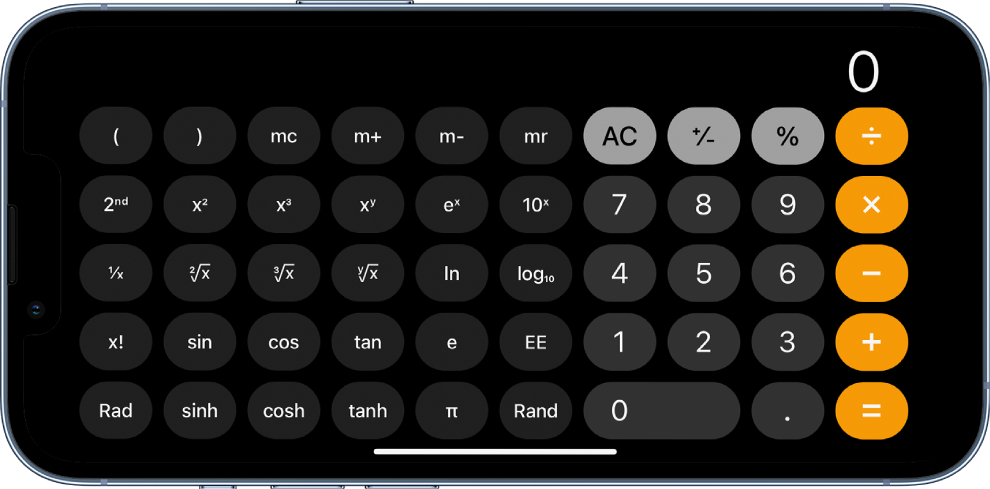
3. 快速複製計算機結果
要是想要複製 iPhone 計算機結果,只要長案數字列的數字,並且選擇「拷貝」就能複製,好處是可以再透過第二組計算進行加減乘除,只要點一下畫面就能夠貼上。
4. 複製上一次計算結果
要是在計算過程,突然有事做完後不小心忘記剛算的結果,其實可以透過 iPhone 右上角往下拉出控制中心,壓住「計算機」圖示不放,就能看見「拷貝上一次的結果」選項,裡面會顯示前次計算出來的結果數值。
5. 利用 Siri 快速計算
如果突然很忙沒時間打開計算機 App 情況下,也可以使用 Siri 去計數,可以直接說「Hey Siri 74 乘 9 等於幾多?」,馬上就能看見答案。
6. 用 Siri 快速換算折扣價格
小資族一定要學識呢個方法,行街時遇到商店推出折扣優惠,用户便可以透過Siri去快速了解折扣優惠。可以取出 iPhone 直接說出「Hey Siri 3000嘅95折係幾多?」,Siri 馬上就能計算出折扣後價格,就可以比價看看是否有比較便宜。
7. 使用搜尋 Spotlight 快速計算
除了可以用 Siri 來算數外,還可以直接下拉 iPhone 主畫面叫出「搜尋」Spotlight 來算數,直接輸入想要計算的問題,就能馬上顯示答案。當然搜尋 Spotlight 不只能夠計算,還能夠直接計算長度、重量、質量、匯率等功能。
8. 送給另一伴愛的宣言
利用 iPhone 計算機也能耍一點小浪漫,你可以選擇情人情或對方生日時候,要求另一半幫你算個神秘公式,當對方輸入計算出結果後,就會獲得 「520.1314」 (代表:我愛你一生一世)。
- 神秘公式:250 x 2 + 38 – 17.8686
9. 啟用計算機語音計算功能
要是家人視力不太好,會有老花眼問題,也可以打開計算機語音功能,透過底下功能打開朗讀設定:
- 打開 iPhone 內建「設定」
- 選擇「輔助使用」
- 點選「語音內容」
- 開啟「朗讀所選範圍」
就可以在透過 iPhone 計算機算出結果後,直接長按「數字」不放就能點選「朗讀」功能,透過語音讀出來。
今年Apple發佈會,推出了什麼新產品?
在Apple在發佈會上展示一系列新產品:Apple Watch 10、AirPods 4、AirPods Max 2、iPhone 16 和 iPhone 16 Pro。更推出Apple Intelligence!iPhone 16 系列全面支援 AI 功能,包括撰寫內容﹑Genmoji﹑清除工具抹走相片中礙眼的背景物件等。
香港 iPhone 16發售預訂日期何時開始?
iPhone 16 Pro 及 iPhone 16上市日期香港詳情,iPhone 16預訂日期由9月13日晚上8時開始,9月20日正式發售,iPhone 16系列手機每款每人限購兩部。